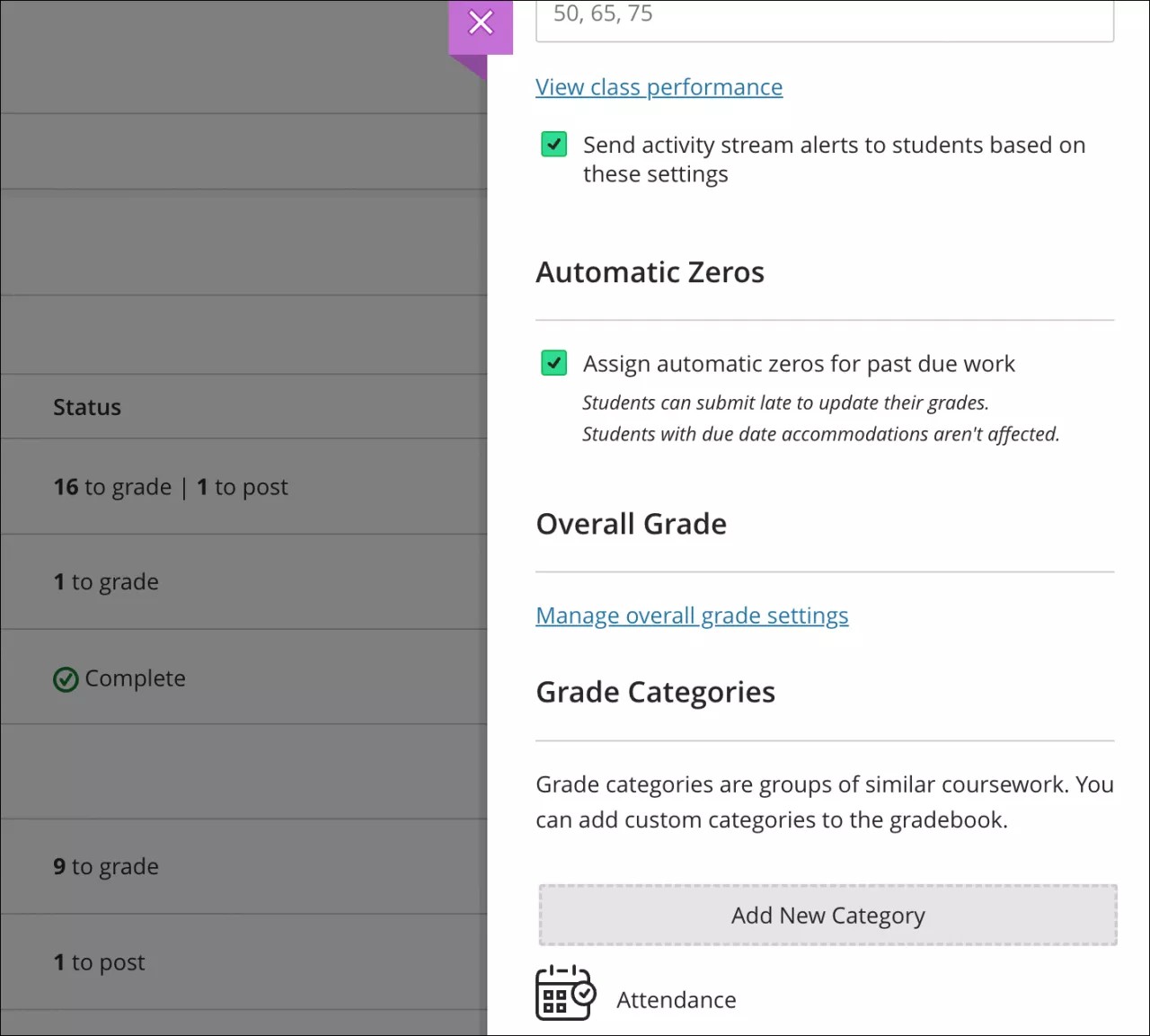Colonne de notes générales
À propos de la colonne Note générale
La colonne Note globale affiche un décompte calculé de tous les éléments que vous avez notés et publiés et qui comptent pour la note globale du cours. Elle apparaît dans le relevé de notes à côté du nom de l'étudiant afin de vous fournir un aperçu du niveau de chaque étudiant.
Définir la note globale.
Si vous n'avez pas encore configuré la note globale, vous verrez une bannière vous invitant à le faire.

Note
Vous ne souhaitez pas utiliser la note globale? Sélectionnez Masquer ce message pour retirer cette invite de votre écran. Si vous changez d'avis, vous pouvez toujours ajouter la note globale dans Paramètres du relevé de notes.
À partir de la bannière, sélectionnez Configurer. La page Note globale apparaît.
Sous Sélectionnez un type de calcul, sélectionnez l'une des options suivantes :
Points : Un calcul des notes basé sur des points peut contribuer à la transparence car il permet aux étudiants de savoir clairement ce qui vaut le plus dans un cours et ce qui vaut moins. Vous pouvez sélectionner les catégories et les éléments que vous souhaitez inclure dans le calcul. Le nombre maximal de points disponibles dans le cours sera déterminé par les éléments et les catégories que vous inclurez dans le calcul.
Pondéré : Le calcul pondéré calcule les catégories et les éléments de la note en pourcentage d'une note finale de 100 %. Vous pouvez attribuer des valeurs en pourcentage à n'importe quel élément et n'importe quelle catégorie de cours et choisir de pondérer les éléments de la même catégorie de manière proportionnelle ou égale.
Avancé : Utilisez une formule personnalisée pour calculer la note globale.
Ajouter un calcul des notes globales
Sur la page Note globale, sous Sélectionnez un type de calcul, sélectionnez Points.
Les catégories contenant des éléments sont énumérées en premier et classées en fonction du nombre d'éléments qu'elles contiennent. Développez une catégorie pour voir ses éléments. À partir de là, vous pouvez :
Dissocier un élément de sa catégorie. Cette option est utile si vous souhaitez inclure l'élément dans le calcul séparément du reste de la catégorie.
Exclure un élément d'une catégorie du calcul de la note globale. Cette fonction supprime les points de l'élément du nombre total de points disponibles dans le cours. L'élément (ou la catégorie) est grisé pour indiquer qu'il n'est pas inclus dans le calcul. Cliquez à nouveau sur le bouton pour inclure à nouveau l'élément ou la catégorie dans le calcul.
Pour chaque catégorie, vous pouvez sélectionner Modifier les règles de calcul pour vérifier ou mettre à jour les paramètres actuels :
Drop Scores supprime du calcul le nombre spécifié de notes les plus élevées ou les plus basses pour chaque catégorie.
Utiliser uniquement supprime du calcul toutes les notes, à l'exception de la note la plus élevée ou la plus basse.
Sous Paramètres de la note globale, vous pouvez afficher la note globale sous la forme d'une lettre, d'un pourcentage, de points ou de tout autre schéma de notation créé dans le cours. Lorsque vous sélectionnez Points, les professeurs et les étudiants voient la note globale comme une fraction du total des points obtenus, divisé par le total des points disponibles dans le cours. Par exemple, 745/800.
Lorsque vous sélectionnez Afficher aux étudiants, les étudiants peuvent consulter la note globale et les détails du calcul à l'aide du bouton d'information de leur relevé de notes.
Sélectionnez Enregistrer.
Ajouter un calcul des notes globales pondérées
Sur la page Note globale, sous Sélectionnez un type de calcul, sélectionnez Pondéré.
Sous Pondérer les éléments évaluables dans une catégorie, sélectionnez Proportionnellement ou De manière égale.
La pondération Proportionnellement prend les résultats bruts des colonnes et des catégories incluses, puis divise la somme obtenue par le nombre total de points possibles pour obtenir un pourcentage pour chaque élément de la colonne pondérée. Les pourcentages obtenus conservent la pondération proportionnelle de chaque élément, de sorte que les éléments avec une valeur en points supérieure ont plus d'effet sur la note calculée.
Lorsque les colonnes et les catégories choisies pour la colonne pondérée contiennent des valeurs en points différentes, la pondération De manière égale les convertit en pourcentages. Ces pourcentages font l'objet d'une moyenne de façon à ce qu'une valeur égale soit obtenue pour chaque élément inclus dans la colonne pondérée.
Les catégories contenant des éléments sont énumérées en premier et classées en fonction du nombre d'éléments qu'elles contiennent. Développez une catégorie pour voir ses éléments. À partir de là, vous pouvez :
Dissocier un élément de sa catégorie. Cette option est utile si vous souhaitez inclure l'élément dans le calcul séparément du reste de la catégorie.
Déverrouillez un élément ou une catégorie pour modifier sa pondération. Le calcul équilibrera automatiquement tous les éléments déverrouillés afin que le calcul global soit égal à 100 %.
Exclure un élément d'une catégorie du calcul de la note globale. Cette fonction supprime les points de l'élément du nombre total de points disponibles dans le cours. L'élément (ou la catégorie) est grisé pour indiquer qu'il n'est pas inclus dans le calcul. Cliquez à nouveau sur le bouton pour inclure à nouveau l'élément ou la catégorie dans le calcul.
Pour chaque catégorie, vous pouvez sélectionner Modifier les règles de calcul pour vérifier ou mettre à jour les paramètres actuels :
Drop Scores supprime du calcul le nombre spécifié de notes les plus élevées ou les plus basses pour chaque catégorie.
Utiliser uniquement supprime du calcul toutes les notes, à l'exception de la note la plus élevée ou la plus basse.
Sous Paramètres de la note globale, choisissez comment afficher la note globale sous la forme d'une lettre, d'un pourcentage, de points, l'état Terminé/Incomplet ou de tout autre schéma de notation créé dans le cours. Lorsque vous sélectionnez Points, les professeurs et les étudiants voient la note globale comme une fraction du total des points obtenus, divisé par le total des points disponibles dans le cours. Par exemple, 745/800.
Lorsque vous sélectionnez Afficher aux étudiants, les étudiants peuvent consulter la note globale et les détails du calcul à l'aide du bouton d'information de leur relevé de notes.
Sélectionnez Enregistrer.
Ajouter un calcul avancé des notes globales pondérées
Ce nouveau mode de calcul donne aux professeurs une plus grande flexibilité et prend en charge des pratiques d'évaluation variées. Il est utile si vous souhaitez baser la note globale sur un calcul impliquant une ou plusieurs évaluations spécifiques.
Sur la page Note globale, sous Sélectionnez un type de calcul, sélectionnez Avancé.
Commencez à créer votre formule. Dans le volet de gauche, sélectionnez une fonction, une variable ou un opérateur pour l'ajouter au volet de droite.
Par exemple, sélectionnez Total dans le volet de gauche pour ajouter cette fonction dans le volet de droite. Développez la liste et sélectionnez les éléments à inclure dans la formule. Lorsque vous choisissez une catégorie, tous les éléments de cette catégorie sont inclus. Vous devez choisir les éléments notés et les autres calculs individuellement. Parcourez la liste pour visualiser tous les éléments. Dans le menu Variable, sélectionnez un élément pour l'inclure.
Après avoir effectué une sélection dans un menu, cliquez n'importe où en dehors du menu pour le quitter et enregistrez la sélection dans le volet de droite. Chaque élément que vous ajoutez s'affiche à la fin de la formule.
Pour réorganiser votre formule, sélectionnez un élément et faites-le glisser vers le nouvel emplacement.
Pour supprimer un élément, sélectionnez-le et sélectionnez le X.
Pour recommencer complètement, sélectionnez Effacer pour supprimer tous les éléments en même temps.
REMARQUE : Vous pouvez réutiliser n'importe quelle fonction, variable ou opérateur.
Sous Paramètres de la note globale :
Pour diviser les points obtenus par le nombre total de points notés, sélectionnez Calculer les notes en fonction des points obtenus par rapport au total des points notés. Si vous ne sélectionnez pas cette option, la note globale est calculée en divisant les points gagnés par le total des points possibles.
Sous Sélectionner la manière d'afficher la note globale, sélectionnez la lettre, le pourcentage, le nombre de points, l'état Terminé/Incomplet ou tout autre schéma de notation créé dans le cours. Lorsque vous sélectionnez Points, les professeurs et les étudiants voient la note globale comme une fraction du total des points obtenus, divisé par le total des points disponibles dans le cours. Par exemple, 745/800.
Pour permettre aux étudiants de consulter la note globale et les détails du calcul à partir du bouton d'information de leur relevé de notes, sélectionnez Afficher aux étudiants.
Sélectionnez Valider pour vérifier la précision de votre formule. Les problèmes liés à votre formule sont surlignés en rouge. Apportez les modifications nécessaires.
Une fois la formule validée, sélectionnez Enregistrer.
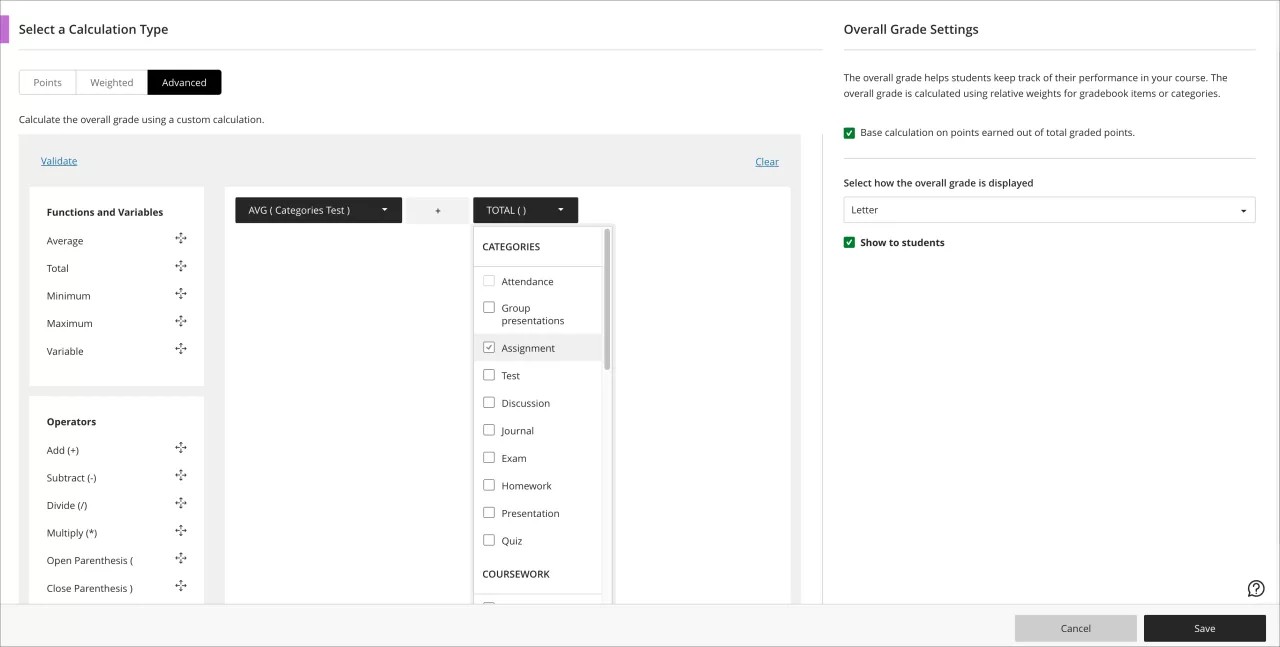
Note
Vous pouvez insérer des valeurs comportant jusqu'à deux décimales.
Note
Tant que l'anonymat n'est pas désactivé, les travaux notés de façon anonyme ne sont pas inclus dans les calculs.
Modifier les paramètres de la note globale
Pour modifier la configuration de la colonne de note globale, sélectionnez Paramètres dans le relevé de notes pour ouvrir le panneau Paramètres du relevé de notes. Puis sélectionnez Gérer les paramètres de la note globale.